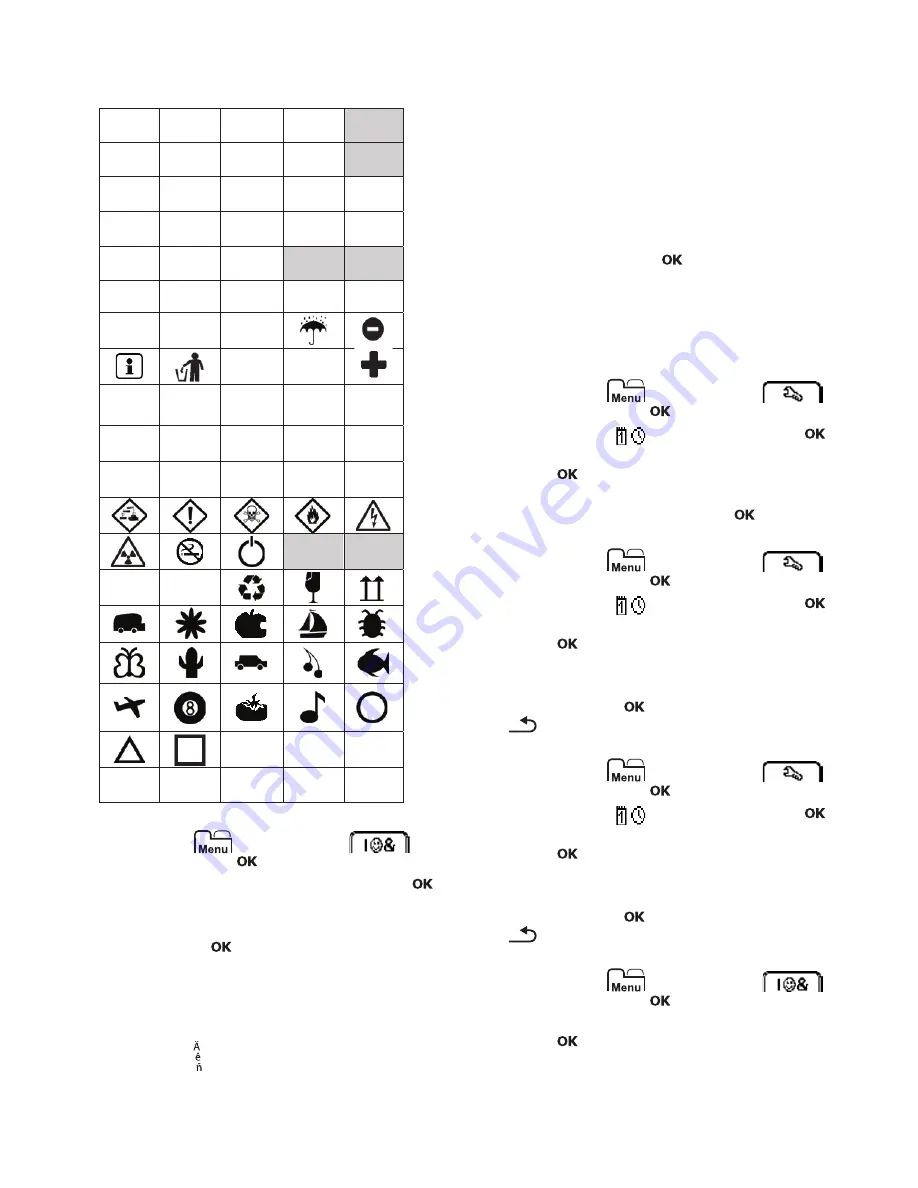
10
Pridávanie obrázkov Clip Art
V štítkovači sa nachádzajú nasledujúce obrázky.
Vloženie obrázka Clip Art
1
Stlačte tlačidlo
, vyberte položku
a
potom stlačte tlačidlo
.
2
Vyberte položku
Clip Art
a potom stlačte tlačidlo
.
3
Príslušný obrázok vyberte stláčaním navigačných
tlačidiel.
4
Stlačením tlačidla
pridáte obrázok na štítok.
Pridávanie znakov s diakritikou
Štítkovač podporuje rozšírenú sústavu znakov latinky
s diakritickými znamienkami. Znaky s diakritikou môžete
pridávať dvoma spôsobmi:
Stlačte tlačidlo a potom príslušné písmeno.
Stlačte a podržte príslušné písmeno.
Po stlačení písmena sa zobrazia všetky jeho dostupné
varianty.
Ak napríklad stlačíte a podržíte písmeno
a
, zobrazia sa
znaky
a à â æ
a všetky dostupné varianty.
Pridávanie znakov s diakritikou
1
Stlačte a podržte príslušné písmeno.
Zobrazia sa varianty písmena s diakritickými
znamienkami.
2
Stlačte tlačidlo alebo , vyberte požadovaný znak
a potom stlačte tlačidlo
.
Vloženie dátumu a
č
asu
Na štítok môžete vložiť aktuálny dátum a čas. Formát
dátumu a času závisí od formátu, ktorý ste zvolili
v nastavení štítkovača.
Nastavenie formátu dátumu a
č
asu
1
Stlačte tlačidlo
, vyberte položku
a
potom stlačte tlačidlo
.
2
Vyberte položku
a potom stlačte tlačidlo
.
3
Vyberte položku
Záznam
a potom stlačte
tlačidlo
.
4
Vyberte dátum alebo formát dátumu a času, ktorý sa
má použiť, a potom stlačte tlačidlo
.
Nastavenie dátumu
1
Stlačte tlačidlo
, vyberte položku
a
potom stlačte tlačidlo
.
2
Vyberte položku
a potom stlačte tlačidlo
.
3
Vyberte položku
Nastavi
ť
dátum
a potom stlačte
tlačidlo .
4
Pomocou navigačných tlačidiel vyberte aktuálny deň,
mesiac a rok.
5
Stlačením tlačidla
a dvojitým stlačením tlačidla
sa vráťte do oblasti na úpravy.
Nastavenie
č
asu
1
Stlačte tlačidlo
, vyberte položku
a
potom stlačte tlačidlo
.
2
Vyberte položku
a potom stlačte tlačidlo
.
3
Vyberte položku
Nastavi
ť
č
as
a potom stlačte
tlačidlo .
4
Pomocou navigačných tlačidiel vyberte aktuálnu
hodinu a minúty.
5
Stlačením tlačidla
a dvojitým stlačením tlačidla
sa vráťte do oblasti na úpravy.
Vloženie dátumu a
č
asu
1
Stlačte tlačidlo
, vyberte položku
a
potom stlačte tlačidlo
.
2
Vyberte položku
Dátum a
č
as
a potom stlačte
tlačidlo .
Na štítok sa vloží dátum a čas.
↔
☺
!
"
#
$
%
♠
♣
♥
♦
>
>
Содержание LabelManager 280
Страница 1: ...Brugervejledning LabelManager 280...
Страница 17: ...U ivatelsk manu l LabelManager 280...
Страница 35: ...Bedienungsanleitung LabelManager 280...
Страница 52: ...LabelManager 280 User Guide...
Страница 69: ...Gu a del Usuario LabelManager 280...
Страница 86: ...Guia del Usuario LabelManager 280...
Страница 103: ...K ytt opas LabelManager 280...
Страница 120: ...Guide d utilisation LabelManager 280...
Страница 137: ...Guide d utilisation LabelManager 280...
Страница 154: ...Haszn lati tmutat LabelManager 280...
Страница 171: ...Guida per l utente LabelManager 280...
Страница 188: ...Gebruikershandleiding LabelManager 280...
Страница 205: ...Brukerh ndbok LabelManager 280...
Страница 222: ...Instrukcja u ytkownika LabelManager 280...
Страница 239: ...U vate sk n vod LabelManager 280...
Страница 256: ...Bruksanvisning LabelManager 280...
Страница 273: ...Kullan m K lavuzu LabelManager 280...
















































